苏科版(2015)四年级全一册信息技术 21插入超链接 教案
文档属性
| 名称 | 苏科版(2015)四年级全一册信息技术 21插入超链接 教案 |
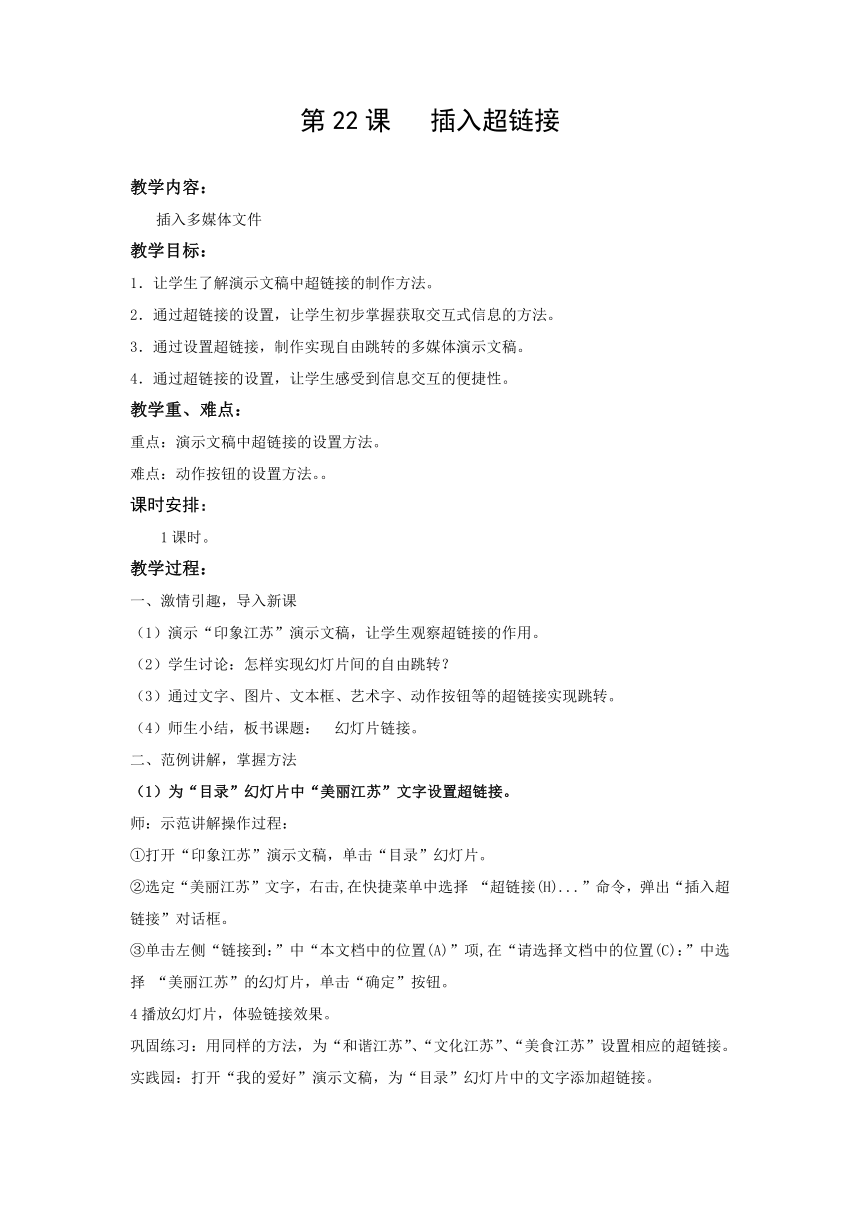
|
|
| 格式 | doc | ||
| 文件大小 | 31.5KB | ||
| 资源类型 | 教案 | ||
| 版本资源 | 苏科版 | ||
| 科目 | 信息技术(信息科技) | ||
| 更新时间 | 2020-12-23 11:49:34 | ||
图片预览
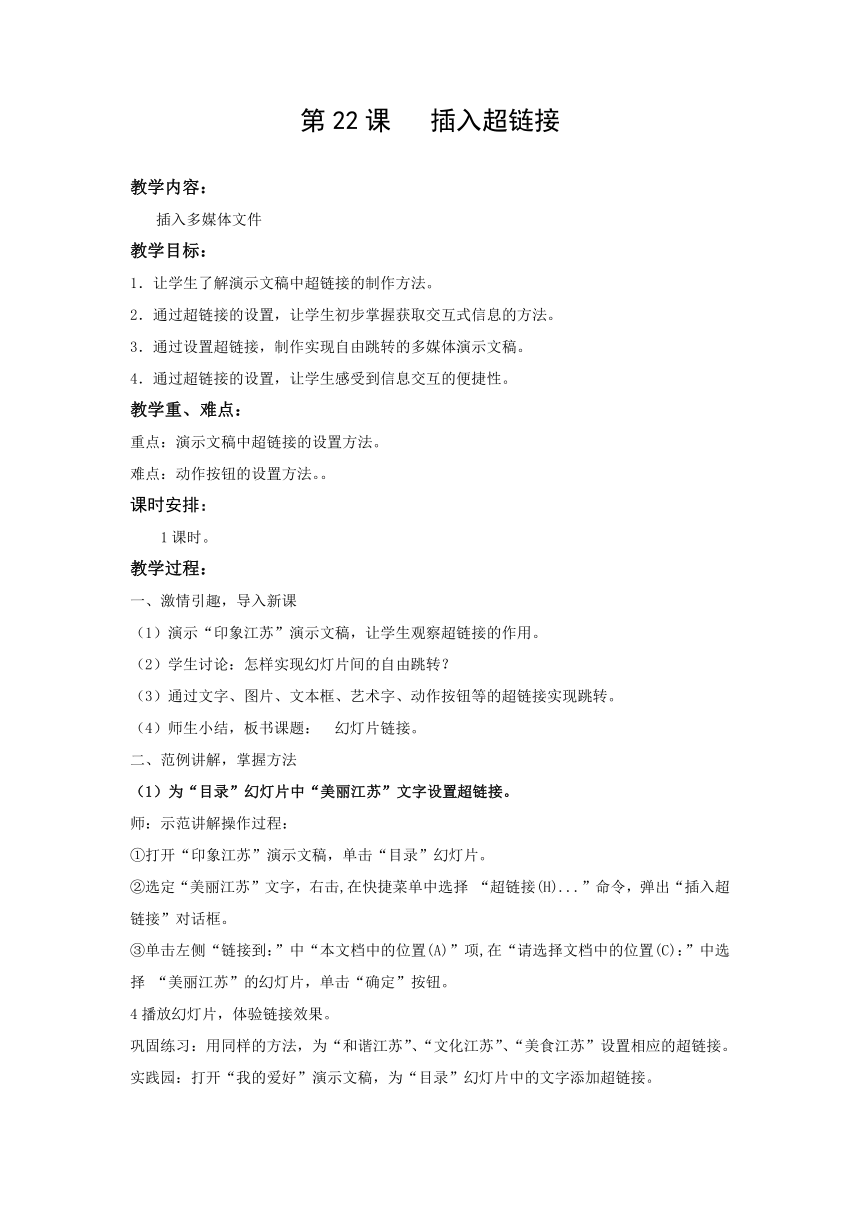
文档简介
第22课 插入超链接
教学内容:
插入多媒体文件
教学目标:
1.让学生了解演示文稿中超链接的制作方法。
2.通过超链接的设置,让学生初步掌握获取交互式_??????_的方法。
3.通过设置超链接,制作实现自由跳转的多媒体演示文稿。
4.通过超链接的设置,让学生感受到信息交互的便捷性。
教学重、难点:
重点:演示文稿中超链接的设置方法。
难点:动作按钮的设置方法。。
课时安排:
1课时。
教学过程:
一、激情引趣,导入新课
(1)演示“印象江苏”演示文稿,让学生观察超链接的作用。
(2)学生讨论:怎样实现幻灯片间的自由跳转?
(3)通过文字、图片、文本框、艺术字、动作按钮等的超链接实现跳转。
(4)师生小结,板书课题: 幻灯片链接。
二、范例讲解,掌握方法
(1)为“目录”幻灯片中“美丽江苏”文字设置超链接。
师:示范讲解操作过程:
①打开“印象江苏”演示文稿,单击“目录”幻灯片。
②选定“美丽江苏”文字,右击,在快捷菜单中选择 “超链接(H)...”命令,弹出“插入超链接”对话框。
③单击左侧“链接到:”中“本文档中的位置(A)”项,在“请选择文档中的位置(C):”中选择 “美丽江苏”的幻灯片,单击“确定”按钮。
4播放幻灯片,体验链接效果。
巩固练习:用同样的方法,为“和谐江苏”、“文化江苏”、“美食江苏”设置相应的超链接。
实践园:打开“我的爱好”演示文稿,为“目录”幻灯片中的文字添加超链接。
(2)为“美丽江苏”幻灯片设置动作按钮“返回目录”返回到“目录幻灯片”
师:从“美丽江苏”跳转到“目录”幻灯片,可以采用什么方法?
生:用文字超链接跳转。
师:我们除了用以上方法外,还可以通过动作按钮返回。
师:为“美丽江苏”插入“返回目录”动作按钮。
示范讲解操作过程:
①选定“美丽江苏”幻灯片。
②单击“插入”选项卡中“形状”命令下拉按钮,在弹出的选项中单击“动作按钮”的“自定义”图标。
③将指针移动到幻灯片合适位置,拖动出一个大小适中的按钮,弹出“动作设置”对话框。
④单击“超链接到”单选框下的列表中,选择“幻灯片...”,在“超链接到幻灯片”中选择“3.幻灯片3”。
⑤单击“确定”按钮,在动作按钮上添加文字“返回目录”。
播放幻灯片,体验链接效果。
生:完成教师示范操作的任务,总结使用按钮进行链接的方法。
拓展练习:
根据幻灯片的背景,尝试修改“自定义”按钮的填充色和文字的颜色。
为“目录”幻灯片中的昆剧图片设置超链接到“文化江苏”幻灯片
师:从“目录”幻灯片昆剧图片跳转到“文化江苏”,还可以采用什么方法?
师:示范讲解操作过程:
①打开“印象江苏”演示文稿,单击“目录”幻灯片。
②选定昆剧图片,右击,在快捷菜单中选择 “超链接(H)...”命令,弹出“插入超链接”对话框。
③单击左侧“链接到:”中“本文档中的位置(A)”项,在“请选择文档中的位置(C):”中选择 “文化江苏”的幻灯片,单击“确定”按钮。
④播放幻灯片,体验链接效果。
探究屋:用这种方法,为“我喜欢的一门书”中的图片设置超链接到“凤凰学习网”(http://www.fhxxw.cn)
生:上机练习。
师巡视指导。
师生总结:链接到幻灯片与网站地址的异同点。
实践园:
打开“我的兴趣爱好你”演示文稿,为“目录”幻灯片中的图片添加插连接。
四、小结任务,结束新课
今天这节课我们学习了插入超链接的方法,在演示文稿中插入适当的超链接,可以使我们的演示文稿更活跃、更有灵性,希望同学们能利用这一方法实现演示文稿的自由跳转。
教学内容:
插入多媒体文件
教学目标:
1.让学生了解演示文稿中超链接的制作方法。
2.通过超链接的设置,让学生初步掌握获取交互式_??????_的方法。
3.通过设置超链接,制作实现自由跳转的多媒体演示文稿。
4.通过超链接的设置,让学生感受到信息交互的便捷性。
教学重、难点:
重点:演示文稿中超链接的设置方法。
难点:动作按钮的设置方法。。
课时安排:
1课时。
教学过程:
一、激情引趣,导入新课
(1)演示“印象江苏”演示文稿,让学生观察超链接的作用。
(2)学生讨论:怎样实现幻灯片间的自由跳转?
(3)通过文字、图片、文本框、艺术字、动作按钮等的超链接实现跳转。
(4)师生小结,板书课题: 幻灯片链接。
二、范例讲解,掌握方法
(1)为“目录”幻灯片中“美丽江苏”文字设置超链接。
师:示范讲解操作过程:
①打开“印象江苏”演示文稿,单击“目录”幻灯片。
②选定“美丽江苏”文字,右击,在快捷菜单中选择 “超链接(H)...”命令,弹出“插入超链接”对话框。
③单击左侧“链接到:”中“本文档中的位置(A)”项,在“请选择文档中的位置(C):”中选择 “美丽江苏”的幻灯片,单击“确定”按钮。
4播放幻灯片,体验链接效果。
巩固练习:用同样的方法,为“和谐江苏”、“文化江苏”、“美食江苏”设置相应的超链接。
实践园:打开“我的爱好”演示文稿,为“目录”幻灯片中的文字添加超链接。
(2)为“美丽江苏”幻灯片设置动作按钮“返回目录”返回到“目录幻灯片”
师:从“美丽江苏”跳转到“目录”幻灯片,可以采用什么方法?
生:用文字超链接跳转。
师:我们除了用以上方法外,还可以通过动作按钮返回。
师:为“美丽江苏”插入“返回目录”动作按钮。
示范讲解操作过程:
①选定“美丽江苏”幻灯片。
②单击“插入”选项卡中“形状”命令下拉按钮,在弹出的选项中单击“动作按钮”的“自定义”图标。
③将指针移动到幻灯片合适位置,拖动出一个大小适中的按钮,弹出“动作设置”对话框。
④单击“超链接到”单选框下的列表中,选择“幻灯片...”,在“超链接到幻灯片”中选择“3.幻灯片3”。
⑤单击“确定”按钮,在动作按钮上添加文字“返回目录”。
播放幻灯片,体验链接效果。
生:完成教师示范操作的任务,总结使用按钮进行链接的方法。
拓展练习:
根据幻灯片的背景,尝试修改“自定义”按钮的填充色和文字的颜色。
为“目录”幻灯片中的昆剧图片设置超链接到“文化江苏”幻灯片
师:从“目录”幻灯片昆剧图片跳转到“文化江苏”,还可以采用什么方法?
师:示范讲解操作过程:
①打开“印象江苏”演示文稿,单击“目录”幻灯片。
②选定昆剧图片,右击,在快捷菜单中选择 “超链接(H)...”命令,弹出“插入超链接”对话框。
③单击左侧“链接到:”中“本文档中的位置(A)”项,在“请选择文档中的位置(C):”中选择 “文化江苏”的幻灯片,单击“确定”按钮。
④播放幻灯片,体验链接效果。
探究屋:用这种方法,为“我喜欢的一门书”中的图片设置超链接到“凤凰学习网”(http://www.fhxxw.cn)
生:上机练习。
师巡视指导。
师生总结:链接到幻灯片与网站地址的异同点。
实践园:
打开“我的兴趣爱好你”演示文稿,为“目录”幻灯片中的图片添加插连接。
四、小结任务,结束新课
今天这节课我们学习了插入超链接的方法,在演示文稿中插入适当的超链接,可以使我们的演示文稿更活跃、更有灵性,希望同学们能利用这一方法实现演示文稿的自由跳转。
同课章节目录
- 第1课 初识“WPS文字”
- 第2课 输入文字
- 第3课 编辑文档
- 第4课 设置文档格式
- 第5课 插入图片
- 第6课 美化文档
- 第7课 插入表格
- 第8课 修饰表格
- 第9课 设置版面
- 第10课 WPS云服务
- 主题活动1 制作主题板报
- 第11课 收发电子邮件
- 第12课 管理电子邮箱
- 第13课 走进网络论坛
- 第14课 进入“我的空间”
- 第15课 管理“我的空间”
- 第16课 初识“WPS演示”
- 第17课 编辑幻灯片
- 第18课 在幻灯片中插入图片
- 第19课 插入媒体文件
- 第20课 管理幻灯片
- 第21课 插入超链接
- 第22课 设置幻灯片背景
- 第23课 设置动画效果
- 主题活动2 创作演示文稿
- 第24课 放映幻灯片
- 第25课 开通微博空间
- 第26课 玩转微信交流
- 第27课 使用云盘存储
- 第28课 感悟技术发展
- 主题活动3 表达和分享信息
